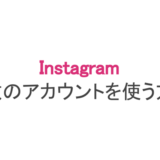普段からインスタグラムを利用しているユーザーの中には、「突然アカウントにログインできなくなった!」「変なエラーが表示される」といった経験があるのではないでしょうか?
確かに、写真・動画のデータやフォローしているユーザーの投稿が見られなくなったら困ってしまいますよね。
そこで本記事では、「インスタグラムにログインできない場合の対処法」について解説します。
もくじ
インスタグラムへログインできない場合の対処法
インスタグラムのアカウントにログインできない原因はいろいろ考えられますが、大まかには「パスワードを忘れる」ことが一番多いでしょう。
そこで、ログインできない場合に試したい対処法について解説します。
インスタグラムのパスワードは最低6文字以上
アカウントに設定できるパスワードは最低6文字以上となっています。6文字以下だと『パスワードは最低6文字にしてください』と表示されて設定できません。
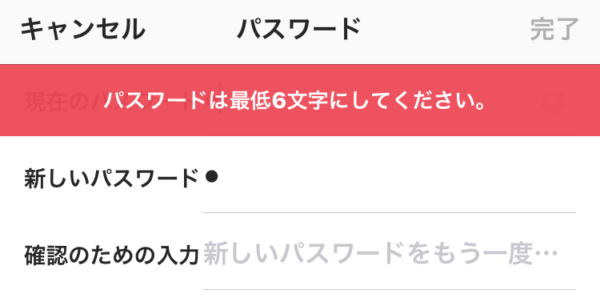
パスワードは最低6文字の入力が必要
また、「覚えやすいから」といった理由で1234や簡単な単語にすると第三者にパスワードを悪用される危険があるので、必ず他人には分からないようなパスワードにしましょう。
複雑な文字列+ランダムな数字の組み合わせでも、セキュリティ性は十分高くなります。
パスワードを忘れたらパスワードリセットで再設定
パスワードを忘れてログインできない場合は、メールアドレスにパスワードリセットメールを送信して再設定しましょう。
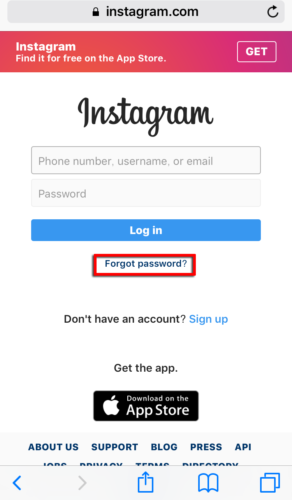
ログイン画面で『パスワードを忘れた場合』をタップ
まずは、web版のインスタグラムのログインページで、『パスワードを忘れた場合』をタップします(画像は英語表記ですがタップする場所は同じです)。
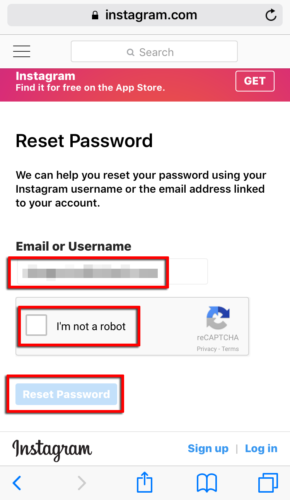
メールアドレスかユーザーネームを入力しチェックを入れて『Reset Password』をタップ
メールアドレスorユーザーネームを入力し、下の『I’m not a robot』の部分にチェックを入れて『Reset Password』をタップします。
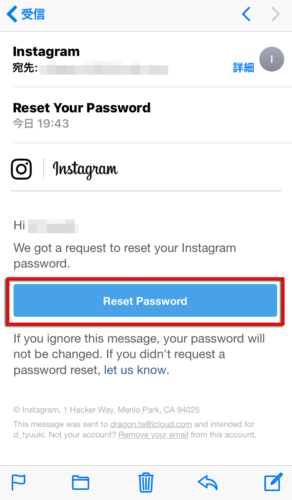
届いたメールを開き『Reset Password』リンクをタップ
登録してあるメールアドレスにパスワードリセットのメールが届くので、『Reset Password』リンクをタップします。
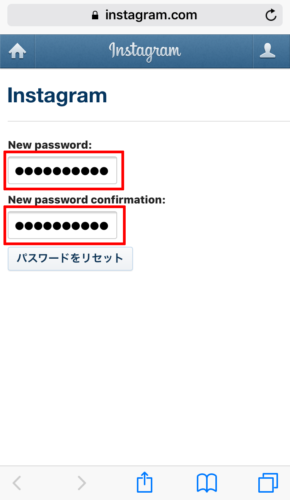
パスワードを2回入力し『パスワードをリセット』をタップ
開いたページで新しいパスワードを2回入力し、『パスワードをリセット』をタップ。これでパスワードリセットは完了となります。
ログイン画面の出し方は設定から行う
パスワードリセットや別アカウントにログインする為には、一度インスタグラムのログイン画面を表示させる必要があります。
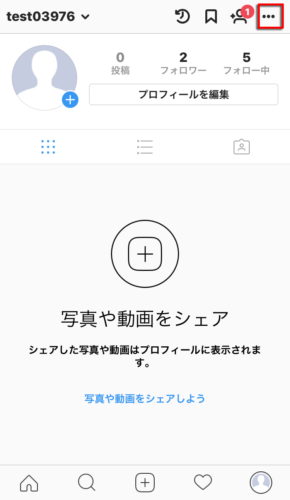
プロフィール画面から右上の『設定』アイコンをタップ
プロフィール画面から右上の『設定』アイコンをタップします。
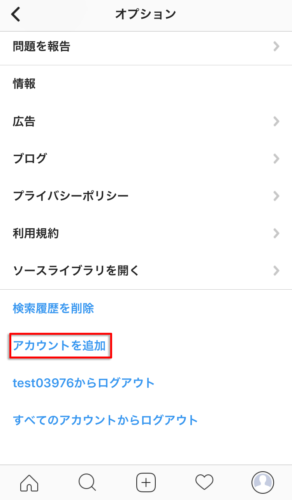
設定画面を下にスクロールさせて『アカウントを追加』をタップ
設定画面を開いたら『アカウントを追加』をタップします。
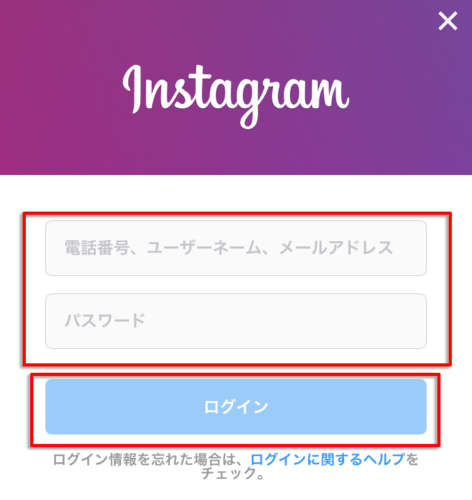
ログイン画面が表示されるので状況に応じて操作する
するとログイン画面が表示されるので、アカウントを追加でログインする場合は「ユーザーネーム」「パスワード」を入力して『ログイン』をタップしましょう。
パスワードを忘れた場合は、青字の『ログインに関するヘルプ』をタップすればパスワードの再設定が可能です。
緊急時はログインリンクを発行する
ユーザーネームやパスワードを入力しなくても、一時的にログインリンクを発行すればアカウントへログインできます。
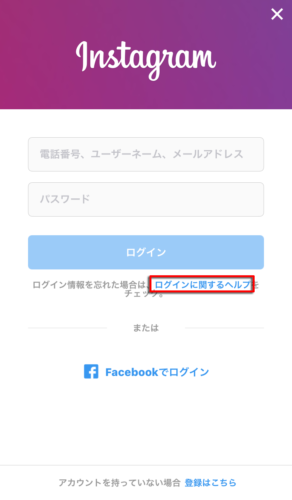
ログイン画面で『ログインに関するヘルプ』をタップ
まずは、ログイン画面で青字で表示されている『ログインの関するヘルプ』をタップします。
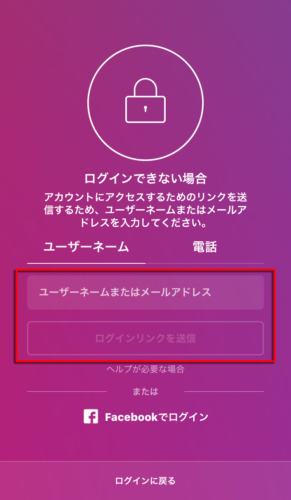
「ユーザーネーム」もしくは「メールアドレス」を入力して『ログインリンクを送信』をタップ
次に、「ユーザーネーム(メールアドレス)」を入力して『ログインリンクを送信』をタップします。
この時に必ずインスタグラムに登録したメールアドレスを確認しておきましょう。
「インスタに登録したメールアドレスが分からない!」という場合は、「電話番号」を入力します。
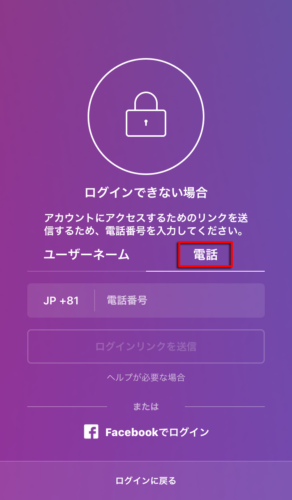
「電話番号」を入力した場合は端末のSMS宛にログインリンクが送信される
メールアドレスやユーザー名が思い出せない場合は、電話番号を入力することでSMSにログインリンクが送信されます。
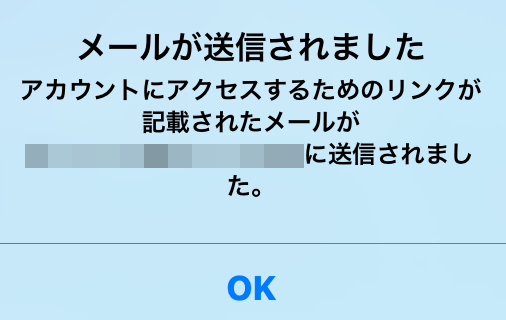
送信に成功すると「~に送信されました」との旨が表示される
ログインリンクの送信に成功すると、画像のようなテキストがポップアップ表示されます。
この表示が出ない場合は、再度ログインリンクの送信を試してみましょう。
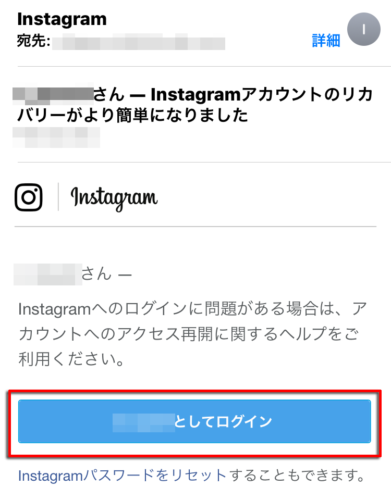
届いたメールを開いて内容を確認したら『(ユーザー名)としてログイン』をタップする
届いたメールを開いて内容を確認後、『(ユーザー名)としてログイン』をタップします。
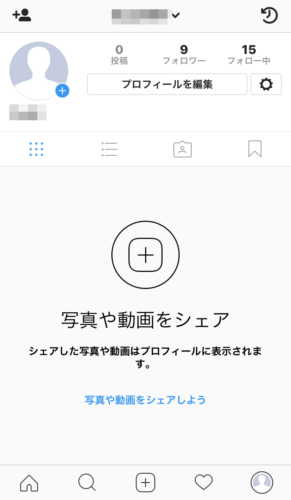
ログインリンクをタップすると自動的にインスタグラムへログインする
ログインリンクをタップすると、自動的にインスタグラムへログインします。
ログアウト時に「記憶する」を無視する
ログインとは逆に「ログアウトしたのにアカウントがまだ残ってる!」という場合は、ログアウト時に「記憶する」をタップしたことが原因と考えられます。
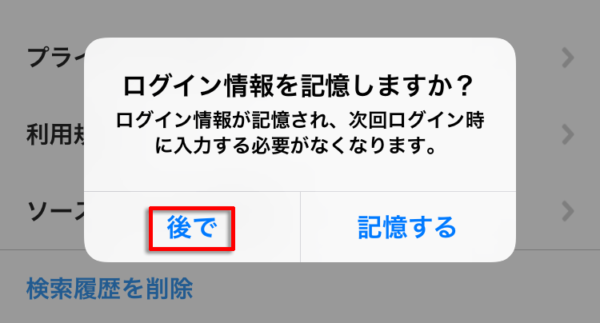
ログアウト時に『後で』をタップすればアカウント切り替え画面から削除される
アカウントからログアウトする際に『後で』をタップしておけば、アカウント切り替え画面から完全にアカウントが削除されます。
逆に「後でこのアカウントもう一度使うかも……」という時は、『記憶する』をタップしてログイン情報を保存しておきましょう。
FacebookアカウントでログインしてもOK
既にFacebookのアカウントを持っている場合は、そちらでログインすることも可能です。
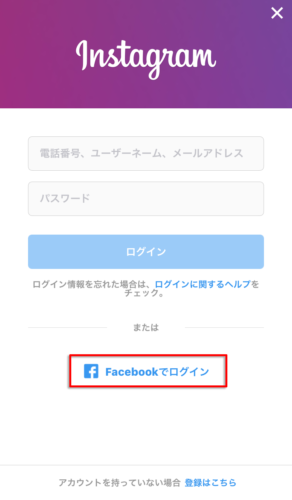
ログイン画面で『Facebookでログイン』をタップする
『Facebookでログインする』をタップしたら、画面の指示に従ってタップしていけばアカウントにログインできます。
「不明なネットワークエラー」の5つの対処法
ユーザーネームやパスワードをしっかり入力したのに「不明なネットワークエラー」と表示された場合は、以下の5つの対処法を試してみましょう。
- 端末を再起動する
- Wi-Fi接続の場合は一度切ってから再接続する
- アプリを削除してから再インストールする
- 端末の設定から日付を確認する
- 最新バージョンのアプリをインストールする
ちなみにインスタグラムのアプリを消しても、個人のアカウントデータは削除されないので心配ありません。
アプリ版とWEB版の違いは「複数アカウントの運用」機能
インスタグラムはスマホアプリの他に、PCやブラウザから利用可能なWEB版があります。
基本的な使い方はアプリ版とほとんど変わりませんが、複数のアカウントを運用する機能がないので、2つ以上アカウントを持っている方はアプリ版がオススメです。
ただし、アカウントの削除や一時停止を行いたい場合は、アプリ版ではなくWEB版を使いましょう。